ИСПРАВИТЬ: Мышь или клавиатура не обнаружены в Windows 10/11
 Существуют определенные проблемы и ошибки, которые будут существовать, пока существует Windows.
Существуют определенные проблемы и ошибки, которые будут существовать, пока существует Windows.
Несмотря на то что мы уже работаем на Windows 10, 8.1, всё еще существуют раздражающие проблемы, такие как отсутствие обнаружения вашей мыши или клавиатуры вашим компьютером, ноутбуком или планшетом.
Если вы работаете на Windows, то, вероятно, сталкивались с этой широко распространенной проблемой хотя бы раз в своей жизни — ваша мышь или клавиатура не были обнаружены или распознаны системой.
Я знаю, что это произошло и со мной, и только после того, как я попробовал все возможные решения, мне удалось найти способ решения этой проблемы.
Не имеет значения, есть ли у вас проводная мышь или клавиатура, с USB или без, или беспроводная Bluetooth. Эта ошибка продолжает появляться, и решения для ее устранения не слишком сложны, но потребуют немного времени.
Эта проблема не единственная, которая может доставить вам неприятности при использовании мыши или клавиатуры. Чтобы исправить вашу конкретную проблему, мы настоятельно рекомендуем вам найти точную причину.
Пробовать решения, которые не работают, раздражает, не так ли? Поэтому будьте осторожны, когда ищете источник проблемы. Первое, что вам нужно сделать, это выяснить симптомы.
Как исправить отсутствие обнаружения клавиатуры или мыши в Windows 10, 8.1?
1. Обновите свои драйвера
- Нажмите Windows Key + S и откройте Диспетчер устройств.
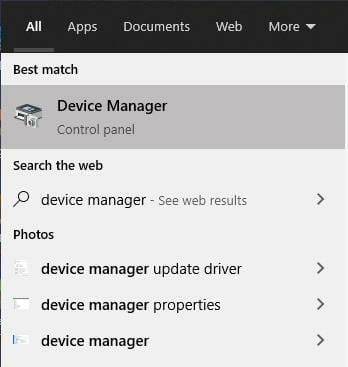
- В Диспетчере устройств найдите устройство, которое вы хотите обновить.
- Щелкните правой кнопкой мыши на устройстве и выберите Обновить драйвер.
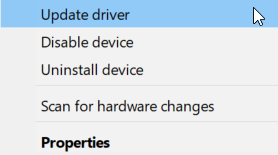
- Дайте Windows поискать и обновить драйвер.
Автоматическое обновление ваших драйверов
Одним из более простых способов обновить ваши драйвера без необходимости вручную проверять каждое устройство в диспетчере устройств является автоматическое обновление.
Если вы устали постоянно проверять доступные драйвера для всего вашего программного обеспечения, знайте, что вы можете использовать стороннее программное обеспечение, которое сделает это за вас. Часто ваша компьютерная система может не в состоянии правильно обновить общие драйвера для вашего оборудования и периферийных устройств. Существуют жизненно важные различия между общим драйвером и драйвером от производителя. Найти правильные версии драйверов для каждого аппаратного компонента может быть утомительно. Поэтому надежный обновлятор может помочь вам найти и автоматически обновить ваши драйвера. Мы настоятельно рекомендуем Outbyte Driver Updater, и вот как это сделать:
- Скачайте и установите приложение Outbyte Driver Updater.
- Запустите программное обеспечение и дождитесь, пока приложение обнаружит все несовместимые драйвера.
- Теперь оно покажет вам список всех устаревших драйверов, чтобы вы могли выбрать те, которые хотите обновить или игнорировать.
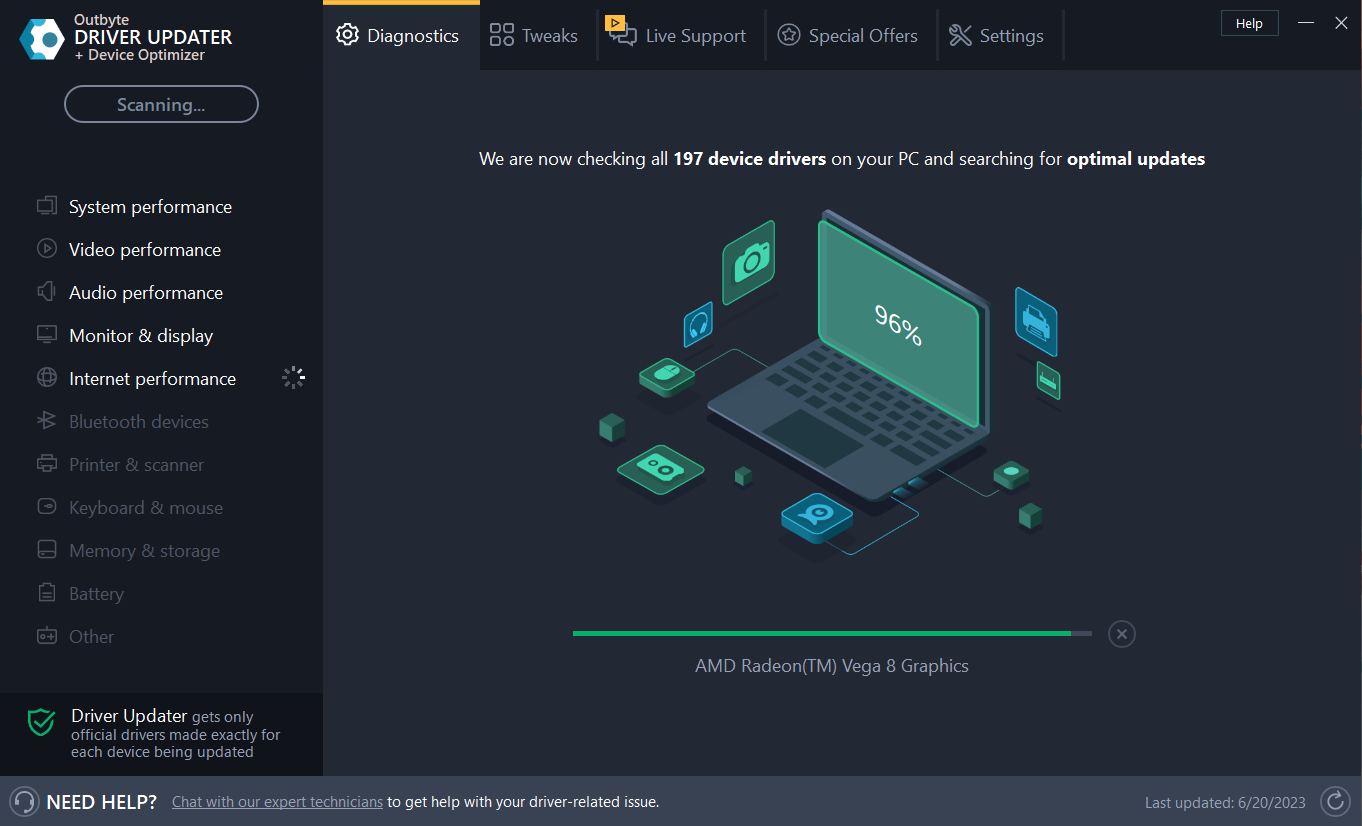
- Нажмите на Обновить и применить выбранное, чтобы скачать и установить последние версии.
- Перезагрузите свой ПК, чтобы убедиться, что изменения применены.
Outbyte Driver Updater
Поддерживайте ваше устройство в хорошем состоянии, позволяя OutByte Driver Updater находить последние варианты драйверов. Бесплатная пробная версия Скачайте сейчас Отказ от ответственности: возможно, вам потребуется обновить приложение с бесплатной версии, чтобы выполнить определенные действия.
2. Проверьте ваши компоненты
 Первое, что вам нужно сделать, когда такое происходит, это убедиться, что аппаратные, физические проблемы исключены.
Первое, что вам нужно сделать, когда такое происходит, это убедиться, что аппаратные, физические проблемы исключены.
Что я имею в виду — вам нужно убедиться, что проблема не вызвана пылью, влагой или неисправным USB-накопителем.
С беспроводной мышью или клавиатурой вам, естественно, нужно убедиться, что батарея не разряжена.
Что я сам испытал, так это то, что батарея, по видимости, не была полностью разряжена, поэтому курсор мыши просто останавливался время от времени. После замены батареи проблема была решена.
Также не имеет значения, кто производитель вашей мыши, клавиатуры и ноутбука, компьютера или планшета, работающего на Windows 8 или Windows 8.1.
В большинстве случаев проблемы схожи, если не идентичны. Многие сообщали о таких проблемах, особенно после обновления своей Windows.
3. Удалите все устройства, подключенные через USB
 Если у вас есть мышь или клавиатура с поддержкой USB, попробуйте удалить все устройства, подключенные через USB, перезагрузите ваше устройство и затем подключите только то устройство, в котором вы подозреваете наличие проблем.
Если у вас есть мышь или клавиатура с поддержкой USB, попробуйте удалить все устройства, подключенные через USB, перезагрузите ваше устройство и затем подключите только то устройство, в котором вы подозреваете наличие проблем.
Кроме того, когда вы находитесь в указанной категории Диспетчера устройств, вы можете попробовать и поискать обновления драйверов, конкретно для USB (контроллеры универсальной последовательной шины).
Более того, если вы используете Bluetooth-устройство, также проверьте, установлены ли у вас последние обновления Bluetooth-драйверов.
4. Загрузите ваше устройство в безопасном режиме
- Нажмите Windows Key + I, чтобы открыть Настройки.
- Перейдите в Обновление и безопасность, затем в Восстановление.
- Далее перейдите в Дополнительные параметры.
- Выберите Перезагрузка сейчас.
- Ваш ПК перезагрузится. После завершения перезагрузки выберите Диагностика.
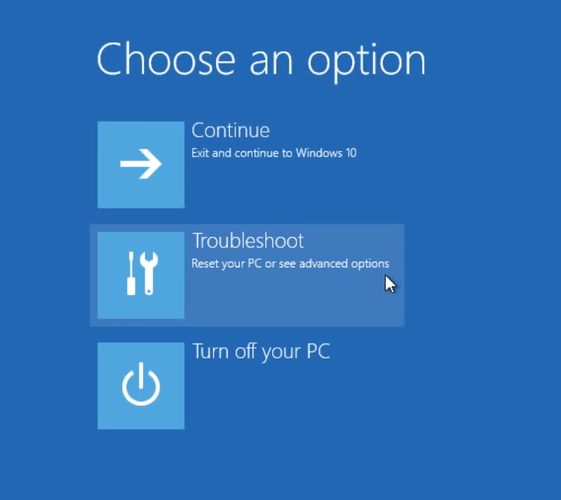
- Затем перейдите в Дополнительные параметры.
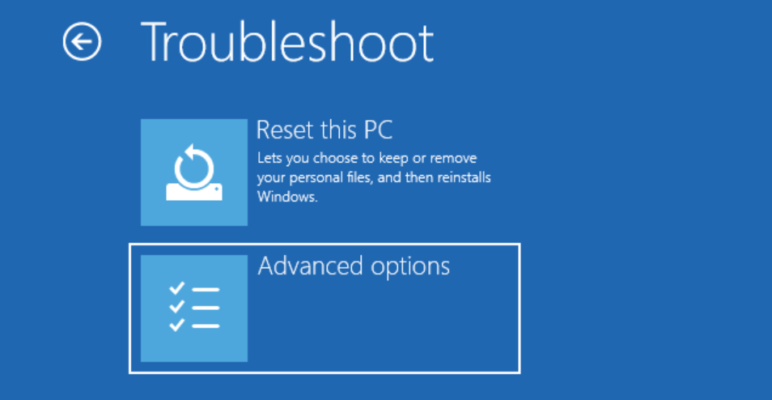
- Далее выберите Параметры запуска, затем Перезагрузка.
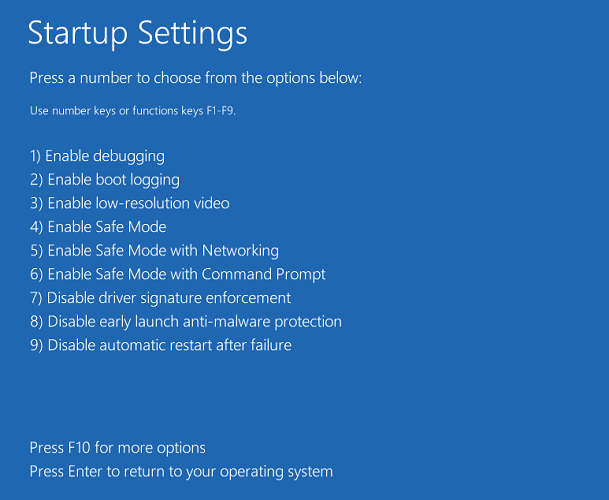
- После перезагрузки вашего ПК выберите 4 или F4, чтобы загрузить ваш ПК в Безопасный режим.
Может существовать конфликт программного обеспечения или аппаратного обеспечения с вашей мышью и клавиатурой, поэтому попробуйте загрузиться в безопасном режиме и в том же Диспетчере устройств просто удалите устройства.
Затем, когда вы перезагрузите, Windows распознает их и начнет автоматически искать драйвера, если это необходимо.
Это было решением, которое сработало для меня. Также, на всякий случай, убедитесь, что ваш BIOS также обновлен. Конечно, если вы еще не пробовали это, встроенный инструмент устранения неполадок также может помочь.
Вот и всё, теперь вы хорошо экипированы против любых проблем с мышью или клавиатурой в Windows 10, 8.1. Сообщите нам в комментариях, с какой проблемой вы столкнулись и как вы от нее избавились.













